Содержание
Ни одна операционная система не идеальна. Даже если это так, могут быть проблемы с драйверами и приложениями. Linux не является исключением. Несмотря на то, что Windows более стабильна (во многих случаях не во всех!), Вероятно, придет время, когда вам нужно перезагрузить компьютер с Linux. Это может быть потому, что что-то не работает. Кроме того, вы можете быть подключены через SSH к удаленному компьютеру
или сервер и хотите, чтобы он перезагружался или полностью выключался.
Но как ты мог это сделать? Доступны несколько команд для выключения или перезагрузки (или перезагрузки) компьютера Linux через командную строку.
Давайте посмотрим на них по очереди и рассмотрим, как и когда следует использовать эти команды.
1. Отключение
Если вы закончили работу с Linux, решение просто отключить его — использовать инструкцию по отключению, отправленную через SSH (если вы используете ПК с Windows, у вас есть несколько инструментов SSH).
выбирать из). Это можно использовать для постоянного отключения компьютера (до тех пор, пока вы не решите его перезагрузить) или для перезагрузки. Синтаксис команды:
shutdown [option] [time] [message]Например, чтобы немедленно выключить компьютер, вы должны использовать:
shutdown -h now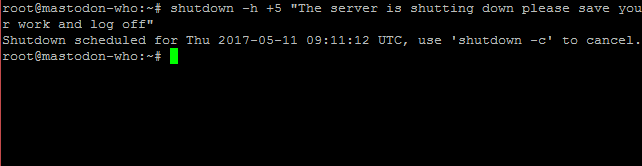
Здесь -час означает остановить в то время как сейчас ясно означает, что инструкция должна быть выполнена немедленно. Различные задержки могут быть использованы. Например, вы можете использовать +5 вместо этого, который скажет компьютеру выполнить процедуру выключения через пять минут.
Если вы хотите включить сообщение, оно будет мигать всем зарегистрированным пользователям:
shutdown -h +5 "The server is shutting down, please save your work and log off."Помните, что вы можете найти полный список переключателей для этих команд, введя:
[command] --help
Перезапустить с -r
Альтернативным вариантом является использование -р Команда перезагрузить компьютер. Это используется вместо -час, Таким образом, чтобы перезагрузить компьютер или сервер, вы можете использовать:
shutdown -r +5 "The server is restarting in five minutes, please save your work and log off."Любое запланированное отключение или перезапуск можно отменить, введя -с отменить команду:
shutdown -c2. Перезагрузка
Поскольку команда shutdown имеет опцию перезапуска, неудивительно, что команда reboot имеет опцию shutdown.
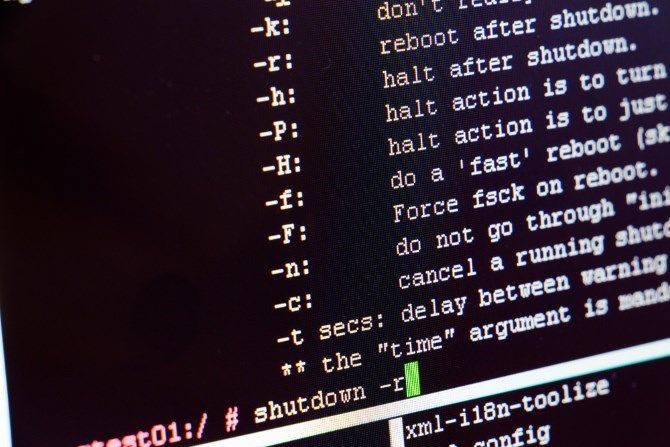 Изображение предоставлено: Антон Хегай через Shutterstock
Изображение предоставлено: Антон Хегай через Shutterstock
Стандартная команда перезагрузки:
rebootЭто предложит вашему компьютеру выключиться и снова включиться. Однако, если вы хотите выключить устройство, то -п Переключатель будет работать:
reboot -pДругой вариант — принудительная перезагрузка. Это может быть полезно, если приложение или служба зависли и вам нужно быстро перезапустить:
reboot -fЭто принудительно перезагружает вашу коробку Linux.
3. Остановить
Мы уже видели -час переключение выше, но остановка может использоваться как команда сама по себе. Это приведет к немедленному отключению компьютера с помощью простого четырехбуквенного слова:
halt-е Коммутатор также можно использовать с остановкой, но результаты противоречивы и могут привести к проблемам со стабильностью системы.
4. Poweroff
Вы можете предпочесть терминологию выключение команда. Это делает то же самое, что и halt, за исключением того, что ввод текста занимает в два раза больше времени.
Тем не менее, а также с использованием -е для принудительного отключения питания, вы также можете использовать -вес переключиться, чтобы войти в систему перезагрузить вызов / Вар / Журнал / wtmp. Это потенциально полезный инструмент отладки, как -подробный, который может помочь с проблемами с выключением.
poweroff --verbose5. Аварийный вариант: REISUB
Все вышеперечисленные команды можно использовать в ситуациях, когда система работает без проблем. Но что, если он сломается? Что делать, если компьютер или сервер зависает и не может быть перезагружен приемлемым способом?
Ответ тогда — комбинация клавиатуры. Если вы перешли с Windows, вы, вероятно, знаете, что Ctrl + Alt + Del отображает меню с Неисправность как вариант. Если удерживать дольше, машина выключится автоматически. В то же время на Mac вы просто должны удерживать кнопку питания (опция, которая также работает на оборудовании Windows
).
 Изображение предоставлено: JanHetman через Shutterstock
Изображение предоставлено: JanHetman через Shutterstock
В Linux комбинация клавиш Alt + Print Screen + B перезагрузить. Однако, если это не работает или существует более сложная проблема, вы можете изменить комбинацию, используя до шести клавиш.
Это известно как REISUB, из-за следующей вынужденной аббревиатуры:
- ООНрaw — возвращает управление клавиатурой обратно с сервера X-дисплея.
- TЕrminate — отправляет сигнал завершения SIGTERM всем процессам для корректного завершения.
- Кяll — Как и выше, но сигнал SIGKILL, который вызывает немедленное завершение процессов.
- Sync — сбрасывает данные на диск.
- Unmount — перемонтирует все файловые системы в состояние только для чтения.
- реВoot — Как и следовало ожидать.
Чтобы сделать эту работу, вы должны удерживать Alt + Print Screen, тогда R E I S U B ключи в таком порядке. Оставьте секунду или две между каждым нажатием клавиши. Обратите внимание, что этот метод обычно не работает на компьютерах с архитектурой ARM (таких как Raspberry Pi
).
Помогите, я случайно выключил свой Linux компьютер или сервер!
Мы видели, как отменить команду выключения или перезапуска. Однако легко обнаружить, что вы запускаете команду выключения, когда выполняется жизненно важный процесс, особенно на удаленном сервере. Обойти это можно, установив molly-guard, который может отменять отключение, проверяя определенные параметры.
Например, есть скрипт, который проверяет наличие сессий SSH (которые отличаются от FTP
). Если вы отправите команду перезагрузки, остановки, выключения или выключения, molly-guard потребует имя хоста, который вы собираетесь закрыть.

Для этого установите molly-guard в терминал:
sudo apt-get install molly-guardПоскольку molly-guard работает в фоновом режиме, она обнаружит такую команду, как выключение и сообщить, что сессия SSH была обнаружена. Затем вы можете ввести имя хоста сервера, чтобы подтвердить выключение, или нажать Ctrl + C отменить. Полезно!
Эти пять способов выключения компьютера Linux из командной строки особенно полезны, поскольку их можно использовать на самом компьютере или через удаленный SSH. Поскольку эти команды очень лаконичны, они пригодны для быстрого использования — что может время от времени приводить к случайной перезагрузке! К счастью, утилиты molly-guard достаточно, чтобы этого избежать.
Чтобы узнать больше команд Linux
, проверьте наш справочный шпаргалку здесь:


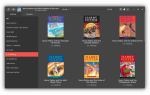

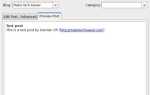
![Сделайте резервную копию ваших файлов на Box, Google Drive, SkyDrive и многое другое с Duplicati [кросс-платформенный]](https://helpexe.ru/wp-content/cache/thumb/cf/b046ed592c77dcf_150x95.jpg)